iPadin käyttöopas
- Tervetuloa
- Uutta iOS 12:ssa
-
- Herättäminen ja avaaminen
- Tutustu peruseleisiin
- Face ID:llä varustettujen mallien eleiden opettelu
- Tutustu Koti-valikkoon ja appeihin
- Asetusten muuttaminen
- Näyttökuvan ottaminen
- Äänenvoimakkuuden säätäminen
- Äänten muuttaminen tai laittaminen pois päältä
- Sisällön etsiminen
- Ohjauskeskuksen käyttäminen ja muokkaaminen
- Tänään-näkymän katsominen ja järjestäminen
- Ominaisuuksien käyttäminen lukitulta näytöltä
- Matkustaminen ja iPad
- Ruutuajan, aikarajojen ja rajoitusten asettaminen
- iPadin synkronoiminen iTunesia käyttäen
- Akun lataaminen ja akun tilan seuraaminen
- Tilakuvakkeiden merkitykset
-
- Etsi ystäväni
- Etsi iPhoneni
-
- Sähköpostin kirjoittaminen
- Osoitteen lisääminen ja sähköpostin lähettäminen
- Sähköpostin katsominen
- Sähköpostin luonnoksen tallentaminen
- Sähköpostien liputtaminen ja suodattaminen
- Sähköpostien järjestäminen
- Sähköpostin etsiminen
- Sähköpostien poistaminen ja palauttaminen
- Liitteiden käyttäminen
- Sähköpostien tulostaminen
- Mittanauha
-
- iMessagen käyttöönotto
- Viestien lähettäminen ja vastaanottaminen
- Viestien animoiminen
- Kuvien, videon ja äänen lähettäminen
- iMessage-appien käyttäminen
- Animojien ja memojien käyttäminen
- Digital Touch ‑tehosteen lähettäminen
- Rahan lähettäminen ja vastaanottaminen Apple Paylla
- Ilmoitusten muuttaminen
- Viestien suodattaminen, estäminen ja poistaminen
-
- Kuvien ja videoiden näyttäminen
- Kuvien ja videoiden muokkaaminen
- Kuvien järjesteleminen albumeihin
- Kuvista hakeminen
- Kuvien ja videoiden jakaminen
- Muistojen katsominen
- Henkilöiden löytäminen Kuvista
- Kuvien selaaminen sijainnin mukaan
- iCloud-kuvien käyttäminen
- Kuvien jakaminen käyttäen iCloudin Jaettuja albumeita
- Oman kuvavirran käyttäminen
- Kuvien ja videoiden tuominen
- Kuvien tulostaminen
- Pörssi
- Vinkit
-
- iPadin mukana tulevat lisävarusteet
- Bluetooth-laitteiden yhdistäminen
- Äänen ja videon suoratoistaminen muihin laitteisiin
- TV:hen, projektoriin tai monitoriin liittäminen
- Äänen hallitseminen useissa laitteissa
- Apple Pencil
- Smart Keyboardin ja Smart Keyboard Folion käyttäminen
- Magic Keyboardin käyttäminen
- AirPrint
- Handoff
- Universaalin leikepöydän käyttäminen
- Wi-Fi-puheluiden soittaminen ja vastaanottaminen
- Instant Hotspot
- Oma yhteyspiste
- Tiedostojen siirtäminen iTunesilla
-
-
- Pääsykoodin asettaminen
- Face ID:n käyttöönotto
- Touch ID:n käyttöönotto
- Pääsyn salliminen tai estäminen kohteisiin, kun iPad on lukittu
- Salasanojen luominen verkkosivuille ja apeille
- Verkkosivujen ja appien salasanojen jakaminen
- Apple ID:n turvallisuuden parantaminen
- iCloud-avainnipun käyttöönotto
- VPN-yhteyden käyttäminen
-
- Alkuun pääseminen käyttöapuominaisuuksien kanssa
- Käyttöavun oikotiet
-
-
- Laita VoiceOver päälle ja harjoittele VoiceOveria
- VoiceOverin asetusten muuttaminen
- VoiceOver-eleiden opetteleminen
- iPadin käyttäminen VoiceOver-eleillä
- VoiceOverin ohjaaminen roottorilla
- Näytöllä näkyvän näppäimistön käyttäminen
- Sormella kirjoittaminen
- VoiceOverin ohjaaminen Magic Keyboardilla
- Pistekirjoituksen kirjoittaminen näyttöön VoiceOverin avulla
- Pistekirjoitusnäytön käyttäminen
- VoiceOverin käyttäminen apeissa
- Puhu valinnat, puhu näyttö, kirjoitettaessa puhu
- Zoomaus
- Suurennuslasi
- Näytön asetukset
- Face ID ja huomio
-
- Ohjattu käyttö
-
- Tärkeitä turvallisuustietoja
- Tärkeitä tietoja käsittelystä
- Apin zoomaaminen täyttämään koko näyttö
- iPadin tietojen näyttäminen
- Mobiiliverkkoasetusten katsominen tai muuttaminen
- Lisätietoja iPadin ohjelmistosta ja huollosta
- FCC-vaatimustenmukaisuus
- ISED Canada -vaatimustenmukaisuus
- Luokan 1 laserin tiedot
- Apple ja ympäristö
- Tietoja hävittämisestä ja kierrättämisestä
- ENERGY STAR ‑vaatimustenmukaisuus
- Copyright
Merkintöjen tekeminen iPadin apeissa
Tuetuissa apeissa, kuten Muistiinpanoissa, Mailissa ja Kirjoissa, voit tehdä merkintöjä muun muassa kuviin, muistiinpanoihin, PDF-tiedostoihin ja näyttökuviin sisäisillä piirrostyökaluilla. Joissakin apeissa voit myös lisätä tekstiä, puhekuplia ja muita kuvioita sekä allekirjoituksia.
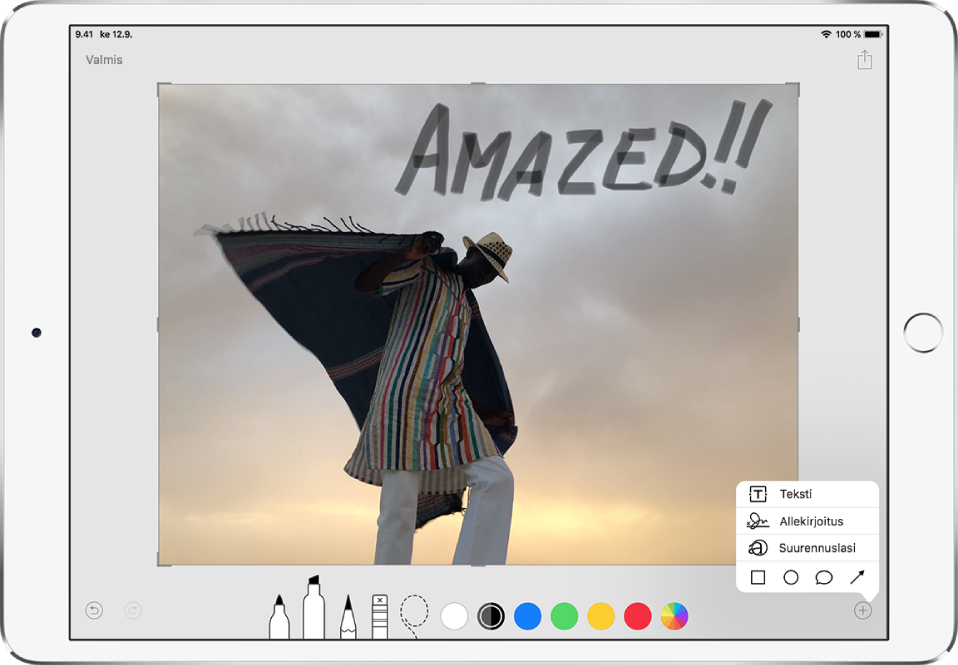
Napauta tuetussa apissa Merkintä tai napauta
 .
.Kirjoita tai piirrä sormella tai Apple Pencilillä (tuetuissa malleissa). Voit tehdä minkä tahansa seuraavista:
Piirustustyökalun valitseminen: Napauta mustekynä-, tussi- tai lyijykynätyökalua. Napauttamalla työkalua uudelleen voit säätää viivan paksuutta ja peittävyyttä.
Värin vaihtaminen: Napauta toista väriä tai napauta värivalitsinta saadaksesi enemmän valinnanvaraa.
Tekstin lisääminen: Napauta
 -painiketta ja napauta Teksti. Napauta tekstilaatikkoa, napauta Muokkaa ja kirjoita teksti. Jos haluat muuttaa fonttia tai asettelua, napauta
-painiketta ja napauta Teksti. Napauta tekstilaatikkoa, napauta Muokkaa ja kirjoita teksti. Jos haluat muuttaa fonttia tai asettelua, napauta  -painiketta. Voit liikuttaa tekstilaatikkoa vetämällä.
-painiketta. Voit liikuttaa tekstilaatikkoa vetämällä.Allekirjoituksen lisääminen: Napauta
 -painiketta ja napauta Allekirjoitus.
-painiketta ja napauta Allekirjoitus.Suurennuslasitehosteen lisääminen: Napauta
 -painiketta ja napauta Suurennuslasi. Voit muuttaa suurennuksen määrää vetämällä vihreää pistettä. Muuta suurennuslasin kokoa vetämällä sinistä pistettä.
-painiketta ja napauta Suurennuslasi. Voit muuttaa suurennuksen määrää vetämällä vihreää pistettä. Muuta suurennuslasin kokoa vetämällä sinistä pistettä.Kuvion lisääminen: Napauta
 -painiketta ja napauta kuviota.
-painiketta ja napauta kuviota.Voit liikuttaa kuviota vetämällä. Muuta kuvion kokoa vetämällä sinistä pistettä. Voit täyttää kuvion värillä tai muuttaa viivan paksuutta napauttamalla
 -painiketta. Säädä sellaisen kuvion muotoa, jossa on vihreä piste, vetämällä pistettä. Voit poistaa tai monistaa kuvion napauttamalla sitä ja valitsemalla vaihtoehdon.
-painiketta. Säädä sellaisen kuvion muotoa, jossa on vihreä piste, vetämällä pistettä. Voit poistaa tai monistaa kuvion napauttamalla sitä ja valitsemalla vaihtoehdon.Lähentäminen: Voit piirtää yksityiskohtia liikuttamalla sormia erilleen ja loitontaa takaisin nipistämällä sormia yhteen. Voit panoroida zoomauksen aikana vetämällä kahdella sormella.
Piirustuksen elementtien siirtäminen: Napauta
 , tee valinta vetämällä elementtien ympäri, nosta sormesi ja vedä valinta uuteen sijaintiin.
, tee valinta vetämällä elementtien ympäri, nosta sormesi ja vedä valinta uuteen sijaintiin.Virheen peruminen: Vaihda poistotyökaluun tai napauta
 .
.
Kun olet valmis, napauta Valmis.
Vinkki: Jos haluat tehdä merkintöjä näyttökuvaan heti sen jälkeen, kun olet ottanut sen, napauta näytön vasempaan alakulmaan hetkeksi näkyviin tulevaa miniatyyria. (Voit jakaa näyttökuvan, kun olet tehnyt siihen merkintöjä, napauttamalla ![]() -painiketta.)
-painiketta.)